

By アデラD.ルイ, Last updated: June 18, 2024
ゲームの瞬間をキャプチャしようとすると、PCの制限にイライラしますか?心配しないでください!この記事では、 ローエンドPCに最適なゲームレコーダー私たちの目標は、あなたに簡単にツールを提供することです ゲームプレイをキャプチャするアリーナで戦うときも、広大な仮想世界を探索するときも、最適なパフォーマンスを維持します。
途切れ途切れの録画とはお別れして、スムーズで高品質なキャプチャをお楽しみください。ローエンド PC でのエキサイティングな瞬間をすべて完璧に録画できる最高のゲーム録画ソフトウェアをご紹介します。
パート 1. ローエンド PC に最適なゲーム レコーダーパート 2. ローエンド PC 向けの必須ゲーム レコーダー 10 選パート3。よくある質問まとめ
FoneDog スクリーンレコーダー は、ローエンド PC でゲームを録画するための最良の選択肢です。低リソース システム向けに最適化された設定を提供し、品質を犠牲にすることなくスムーズな録画を保証します。軽量設計でシステム リソースへの影響が最小限である FoneDog は、中断のないゲーム セッションを可能にし、ローエンド PC で信頼性の高い録画ソリューションを求めるゲーマーにとって最良の選択肢です。
無料ダウンロード
Windowsの場合
無料ダウンロード
通常のMacの場合
無料ダウンロード
M1、M2、M3の場合

ゲーム、ビデオ編集、画面録画などのタスクは、低性能の PC では難しい場合があります。低性能の PC をお持ちで、画面アクティビティをキャプチャしたい場合は、そのようなシステム用に設計された専用の画面録画ソフトウェアが必要です。低性能の PC に最適なゲーム レコーダーのリストをまとめました。以下をご覧ください。
プリインストールされたXbox Game Barソフトウェアは、ユーザーの好みを簡単に満たすため、当然ながらユーザーに好まれています。 Microsoftは、もともとゲーマーがスクリーンショットを素早くキャプチャしたり、ゲームプレイを録画したりできるようにするために作られました。しかし、その有用性はゲームだけにとどまらず、さまざまな種類のビデオを録画することもできます。
Advantages:
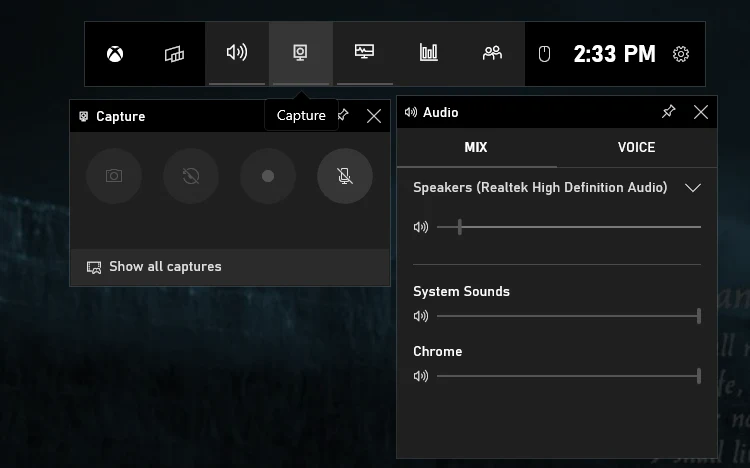
欠点: Windows 10 およびそれ以降のバージョンとのみ互換性があります。
Dxtory は、低予算の PC で非常に優れたパフォーマンスを発揮します。この低性能のコンピューター向けの画面録画ソフトウェアは、表面メモリ バッファからソースを取得し、高速で最小限の負荷で動作します。Dxtory を使用すると、ロスレス ビデオ品質で画面をキャプチャできます。さらに、スクリーンショットをキャプチャして複数の形式でエクスポートするオプションも用意されています。
Advantages:
デメリット: 使いにくいユーザーインターフェース
Frapsは必需品として際立っている スクリーンレコーディングソフトウェア 下位層の PC 向けに、カスタマイズされたフレーム レート機能を提供し、ユーザーがシステム機能に応じて録画設定を最適化できるようにします。これにより、コンピューターのパフォーマンスやゲームの品質を損なうことなく、スムーズなゲームプレイ録画が保証されます。
Advantages:
短所:
最高レベルのビデオキャプチャとゲームパフォーマンスへの影響を最小限に抑えた D3DGear は、低スペック PC 向けの最高の録画ソリューションの XNUMX つとして際立っています。ゲームを開始する前にプログラムを起動するだけで、ワンクリックで録画の準備が整います。さらに、この録画ツールはビデオ品質を犠牲にすることなくファイルを効率的に圧縮するため、コンピューターのメモリを節約できます。
Advantages:
短所:
中断や速度低下を起こさずに、小型の PC で高品質のゲームプレイ映像をキャプチャしたい場合は、FBX Game Recorder を検討してください。このソフトウェアは、高度なスクリーン キャプチャ テクノロジーとさまざまなビデオ編集機能を備えた魅力的なオプションを提供します。
ゲームセッション中の注目すべき瞬間をすべて記録できるため、細部や重要な側面を見逃すことはありません。さらに、ゲームプレイをライブストリーミングしたい場合も、FBX ゲーム レコーダーはシームレスなサポートを提供します。
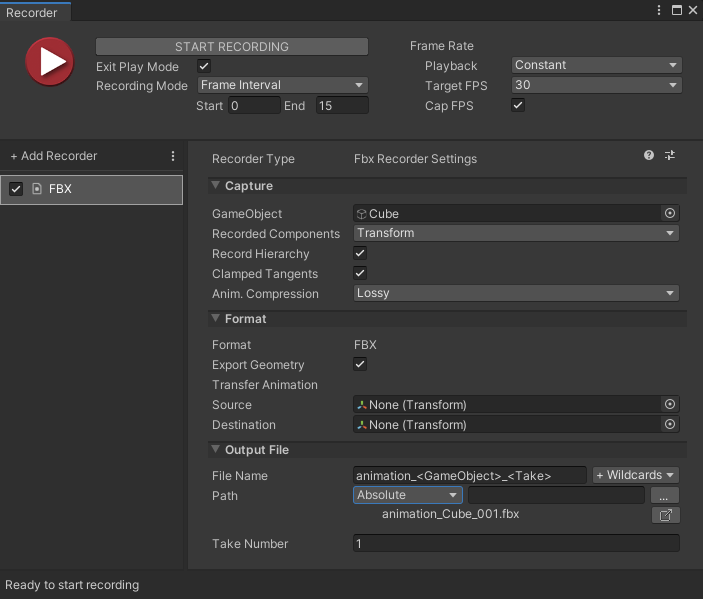
Advantages:
デメリット: Windows プラットフォーム専用
iTop Windows スクリーン レコーダーは、それほど高性能ではないシステムでも 50 フレーム/秒のキャプチャ レートを維持し、高解像度の映像を配信します。ハードウェア アクセラレーション機能を有効にすると、デスクトップ録画の速度と品質が向上し、シームレスで遅延のないビデオが保証されます。
同時に、録画しながら PC での作業を継続できるため、スライドの切り替えやゲームセッションへの参加など、アクティビティに関係なく中断のない画面キャプチャが保証されます。
Advantages:
デメリット: ビデオ編集の機能が制限されており、基本的な機能しか提供されていません。
ローエンド PC に最適なゲーム レコーダーについて議論するとき、RecExperts は多様なビデオ録画機能を提供するだけでなく、操作のシンプルさ、シームレスなパフォーマンス、録画の遅延がないことも維持しています。その結果、ローエンド コンピューター セットアップのユーザーにとって好ましい選択肢として浮上しました。
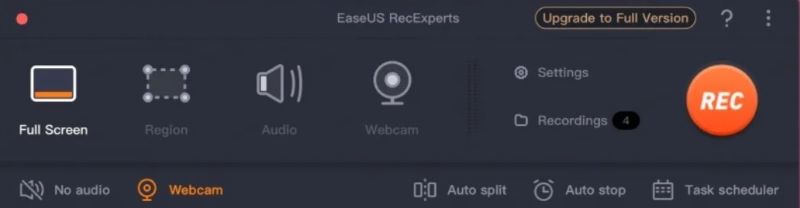
Advantages:
短所:
Recordzilla は、Windows ベースのシステムでビデオ、オーディオの録画、スクリーンショットのキャプチャを容易にするスクリーン キャプチャ ツールです。録画セッション中、ユーザーはテキスト、画像、またはタイムスタンプをビデオに直接組み込むことができます。
さらに、このツールにはマウス カーソルを強調表示したり、画面上に描画したりする機能があり、視聴者の注意を重要な要素に向けるのに役立ちます。完了すると、録画はさまざまな形式で保存できます。
Advantages:
デメリット: 試用版では、ユーザーは 9 回の録画セッションのみに制限されます。
Action! Screen Recorder は、主にゲーム録画アクティビティ向けの、優れた Windows 画面キャプチャ ツールです。高解像度の録画機能を備え、30 日間の無料試用期間が提供されます。
この試用期間中は、出力ビデオに透かしが入りますが、有料版に固有のすべての機能にアクセスできるため、ユーザーはソフトウェアの機能を包括的に理解できます。さらに、無料の Android アプリケーションが提供されており、コンピューターを操作せずに進行中の録画をリモート コントロールできます。
Advantages:
短所:
Joyoshare VidiKit は、ローエンド PC に適したゲーム録画ソフトウェアのもう 1 つの選択肢として際立っています。簡単な録画設定を提供し、マイクからのオーディオとビデオの両方を同時に録画できます。さらに、フルスクリーンとハーフスクリーンの録画モードをシームレスに選択できるオプションも提供します。
Advantages:
短所:
遅延なく効果的に画面をキャプチャするには、パフォーマンスの問題がない画面録画ツールが必要です。ローエンドの PC を使用している場合は、遅延を防ぐために、そのようなシステム向けに設計された画面録画ソフトウェアを選択することが不可欠です。
まず、低スペックの PC に適したトップクラスの画面録画ソフトウェアを選択することが重要です。市場にはいくつかのオプションが用意されており、特定の要件に基づいて選択できます。
結論から言うと、選択するのは、 ローエンドPCに最適なゲームレコーダー 効率、パフォーマンス、ユーザー エクスペリエンスを考慮する必要があります。FoneDog スクリーン レコーダーは、低リソース システムに合わせて最適化された機能を提供する優れた選択肢です。シームレスな操作と高品質の出力により、信頼性とパフォーマンスを求めるゲーマーに最適なソリューションとなっています。録画をお楽しみください。
コメント
コメント
スクリーンレコーダー
ウェブカメラと音声で画面をキャプチャする強力な画面録画ソフトウェア。
人気記事
/
面白いDULL
/
SIMPLE難しい
ありがとうございました! ここにあなたの選択があります:
Excellent
評価: 4.7 / 5 (に基づく 75 評価数)